Измените настройки игры, чтобы разрешить присоединение к группам.
- Чтобы исправить Фортнайт Код ошибки 91 при вступлении в группу разрешите кросс-игру на консоли, отключите UPnP или переустановите игру.
- Проблема часто возникает из-за проблем с сервером или неправильной настройки сети.
- Прочтите это руководство, чтобы узнать, как наши эксперты по отчетам Windows исправляли проблемы!
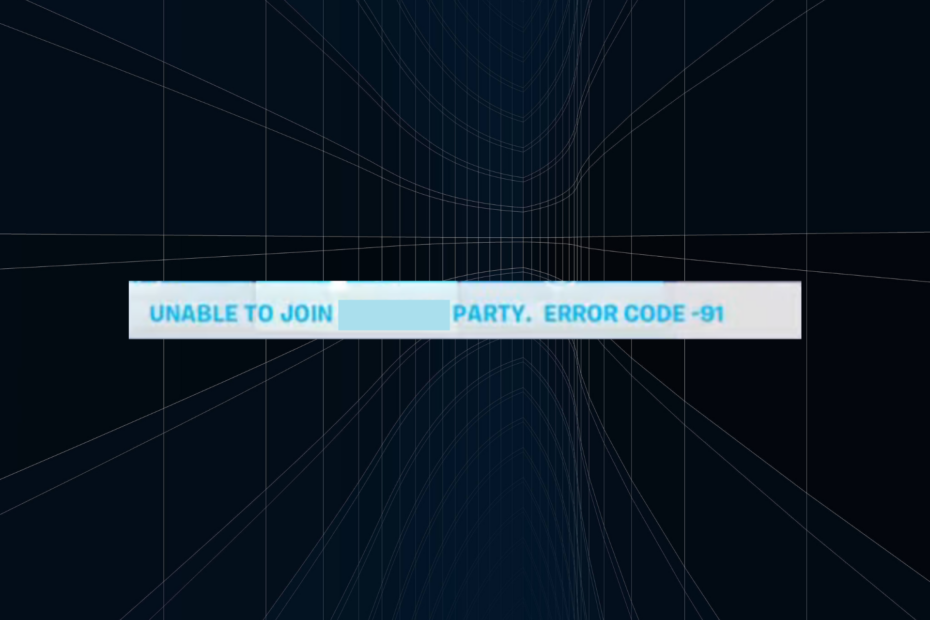
Хотя Fortnite обычно работает без проблем, некоторые пользователи сталкивались с Код ошибки 91 при попытке присоединиться к группе. У некоторых он исчезал в течение нескольких часов, но у многих этот код ошибки сохранялся неделями.
Это может быть связано с игровыми серверами Fortnite, проблемами с подключением, низкой скоростью подключения к Интернету, поврежденными игровыми файлами или неправильно настроенным маршрутизатором или настройками сети.
Что значит Код ошибки 91 иметь в виду?
Код ошибки 91 — это проблема, связанная с сетью, которая влияет на возможность присоединиться к частной или публичной вечеринке. Сообщение об ошибке может читаться либо:
Невозможно присоединиться к группе. Код ошибки-91, или В настоящее время группа не отвечает на запросы о присоединении. Пожалуйста, повторите попытку позже.Как исправить ошибку 91 в Fortnite?
Прежде чем мы начнем с немного сложных решений, попробуйте следующие быстрые:
Как мы тестируем, проверяем и оцениваем?
Последние 6 месяцев мы работали над созданием новой системы проверки того, как мы создаем контент. Используя его, мы впоследствии переработали большинство наших статей, чтобы предоставить практический опыт работы с созданными нами руководствами.
Более подробную информацию вы можете прочитать как мы тестируем, проверяем и оцениваем в WindowsReport.
- Проверять Статус сервера Fortnite и проверьте, есть ли Вечеринки, друзья и обмен сообщениями сервис работает. Если нет, подождите несколько часов.
- Перезагрузите устройство и роутер. В последнем случае отключите его от источника питания на несколько минут. Или вы можете подключиться через кабель Ethernet или использовать мобильную точку доступа.
- Обновите Fortnite и ОС. Это поможет с Код ошибки Fortnite 91 на Xbox One и Обнаружено нарушение безопасности игры Fortnite (#0000000D) ошибка между устройствами.
Если ни одно из них не помогло, перейдите к исправлениям, перечисленным далее.
- Как исправить ошибку 91 в Fortnite?
- 1. Измените внутриигровые настройки
- 2. Отключите UPnP в настройках роутера
- 3. Изменить DNS-сервер
- 4. Восстановите файлы игры
- 5. Переустановите Фортнайт
- 6. Свяжитесь со службой поддержки
1. Измените внутриигровые настройки
- Запуск Fortnite и откройте внутриигровые настройки.
- Теперь вам придется вручную настроить эти параметры, если они установлены по-другому:
- Статус онлайн: В сети
- Присоединение к партии: Друзья
-
Регион сватовства: Общественный
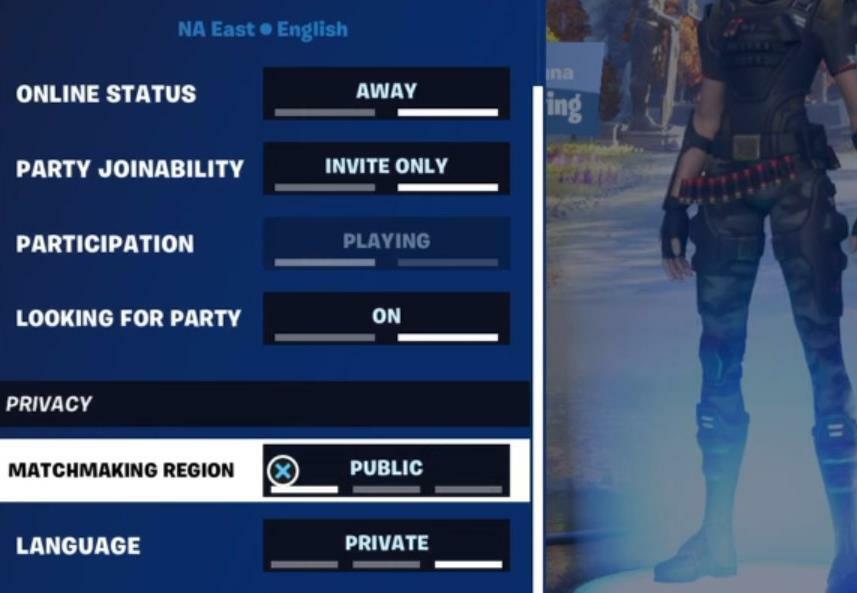
- Если вы пытаетесь играть вместе с кем-то на другой платформе, включите Кроссплей.
Если вы не можете присоединиться к группе, измените настройки игры. Кроме того, в то время как Xbox и PlayStation поддерживают кросс-игру, вам придется вручную включить опцию исправления Fortnite Код ошибки 91 на PS4 и PS5.
2. Отключите UPnP в настройках роутера
Перечисленные ниже шаги различны для каждого маршрутизатора, но дадут вам общее представление о процессе. Посетите веб-сайт производителя маршрутизатора, чтобы узнать точные шаги.
- Откройте страницу настройки вашего маршрутизатора. Это можно сделать через внутренний IP-адрес маршрутизатора, который обычно указан на его задней стороне.
- Перейдите к Расширенная сеть вкладку на панели навигации, а затем перейдите к Передовой.
- Снимите флажок для Включить UPnP и сохраните изменения.
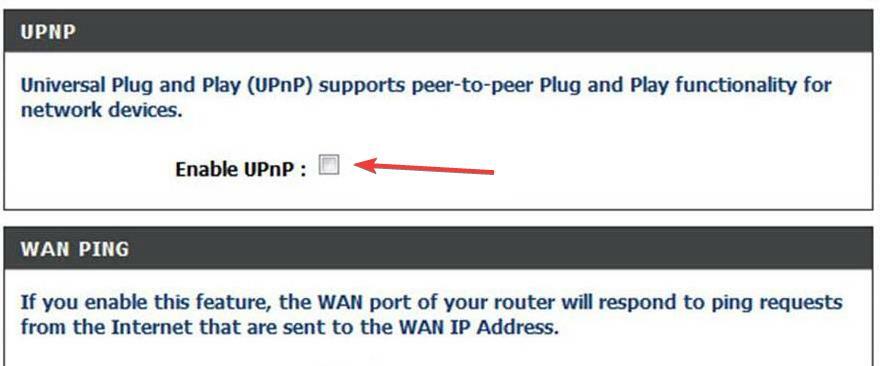
- После этого проверьте наличие улучшений.
3. Изменить DNS-сервер
- Нажимать Окна + р открыть Бегать, тип ncpa.cpl в текстовом поле и нажмите Входить.
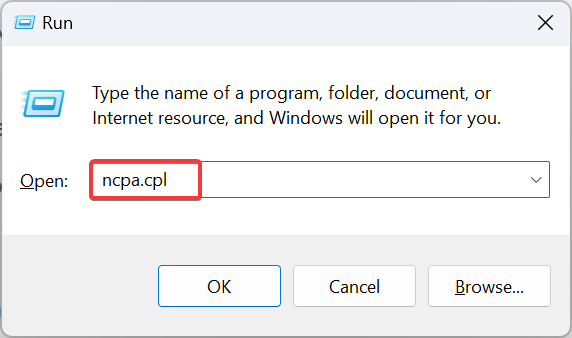
- Щелкните правой кнопкой мыши активный сетевой адаптер и выберите Характеристики.
- Выбирать Интернет-протокол версии 4 (TCP/IPv4)и нажмите кнопку Характеристики кнопка.
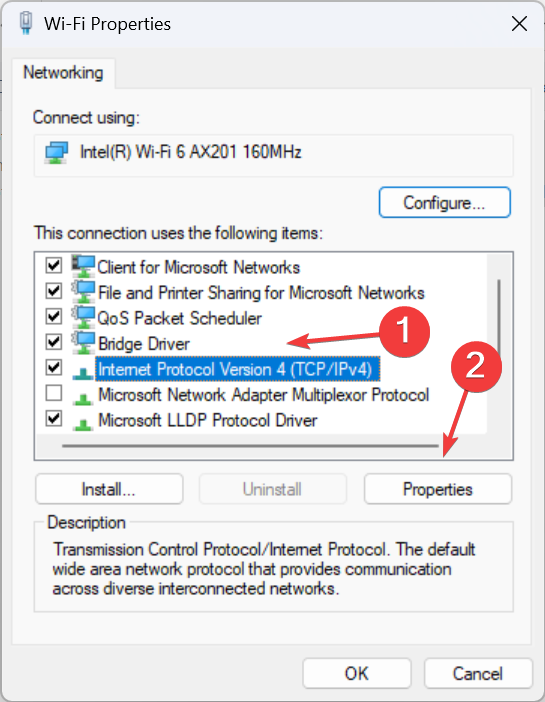
- Теперь выберите Используйте следующие адреса DNS-серверов и введите следующее:
- Основной DNS-сервер: 8.8.8.8
-
Вторичный DNS-сервер: 8.8.4.4
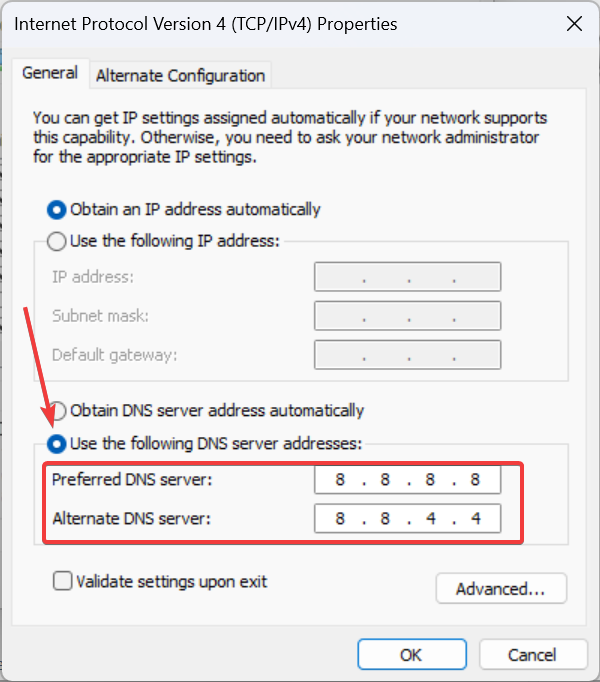
- Наконец, нажмите ХОРОШО для сохранения изменений перезагрузите компьютер и проверьте, устранена ли ошибка.
Мы выбираем DNS-сервер Google, но вы всегда можете выбрать самый быстрый DNS-сервер рядом с вами.
4. Восстановите файлы игры
- Открой Программа запуска эпических игр, и перейдите в Библиотека.
- Щелкните правой кнопкой мыши Fortnite и выберите Управлять из контекстного меню.

- Нажмите кнопку Проверять кнопка рядом с Проверка файлов.
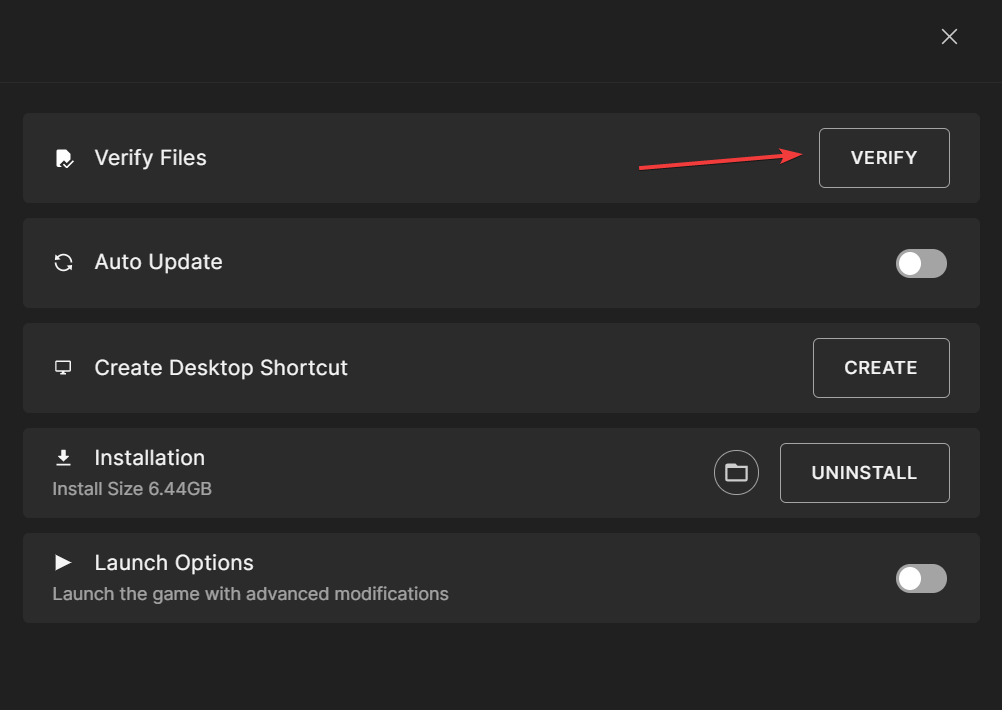
- Дождитесь завершения проверки файла, а затем перезапустите Fortnite.
Проверка помогает восстановить все отсутствующие и поврежденные важные файлы игры. И даже для пользователей, сталкивающихся Код ошибки 91 в Fortnite на Nintendo Switch, проверка поврежденных данных сделает свое дело!
Это также помогает с Неверный исполняемый файл игры Ошибка Фортнайт.
- Как исправить код ошибки VAL 46 в Valorant
- Код ошибки Origin 20.403: как быстро исправить
- Решено: FiveM не удалось связаться со службой предоставления прав.
5. Переустановите Фортнайт
- Нажимать Окна + я открыть Настройки, идти к Программы на левой панели и нажмите Установленные приложения.
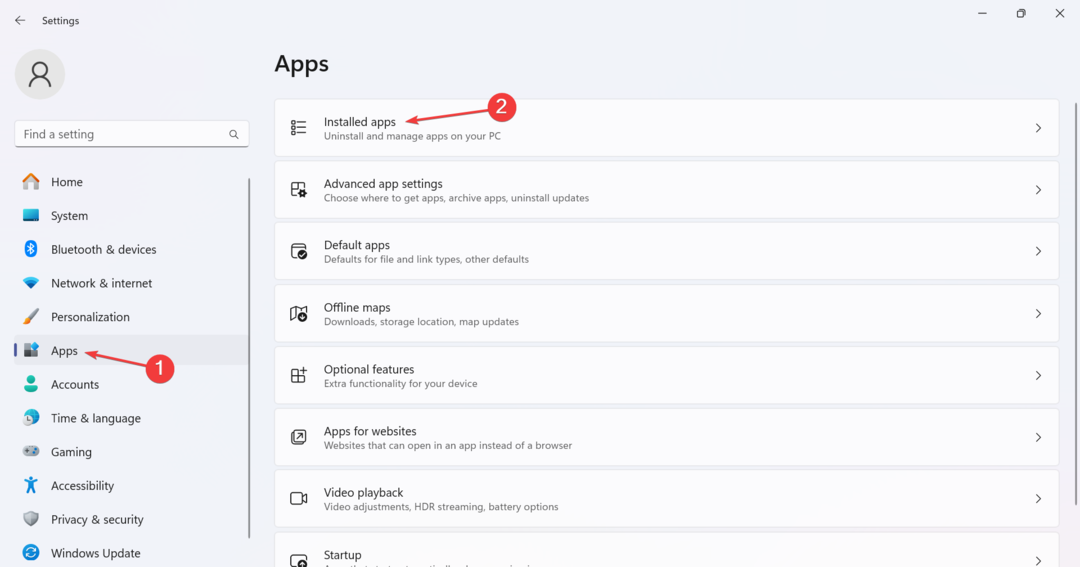
- Найдите Fortnite из списка нажмите на многоточие рядом с ним и выберите Удалить.
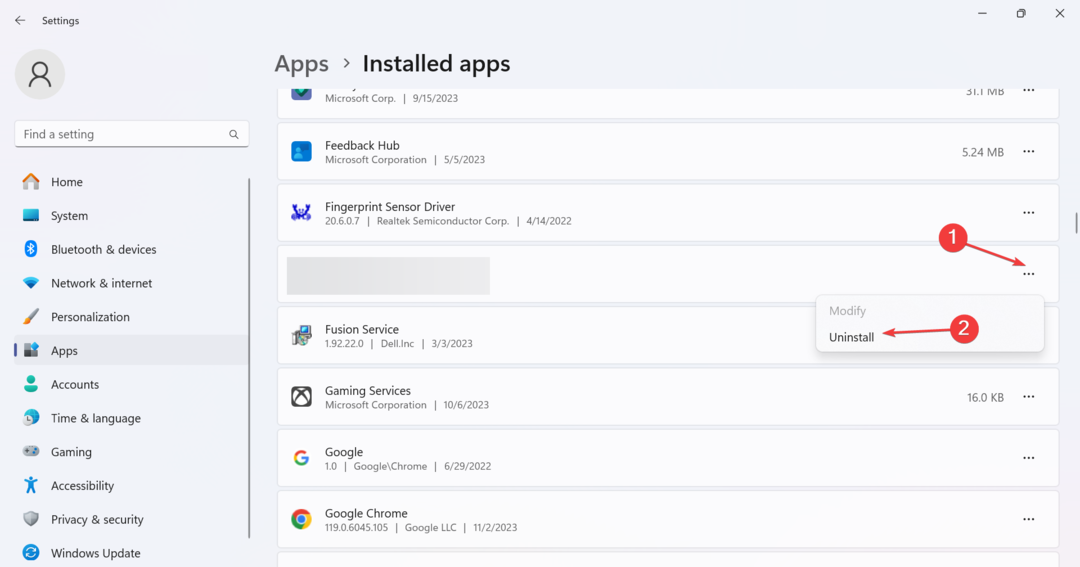
- Еще раз нажмите Удалить в запросе подтверждения и следуйте инструкциям на экране, чтобы завершить процесс.
- После этого перезагрузите устройство, а затем переустановите Fortnite.
Если это не сработает сразу, возможно, некоторые оставшиеся файлы все еще конфликтуют. В этом случае лучше всего использовать эффективный инструмент удаления чтобы очистить все оставшиеся файлы и записи реестра.
Когда ничего больше не работает, вам придется обратитесь в службу поддержки Фортнайт. Некоторые проблемы скорее зависят от устройства или, возможно, требуется обновление игры.
В таких случаях служба поддержки сможет лучше помочь с Код ошибки 91 в Фортните.
Одно из этих решений должно исправить ситуацию. Кроме того, если Фортнайт зависает Пожалуйста, подождите, отключите настройки брандмауэра и прокси.
Прежде чем уйти, узнайте несколько быстрых советы по оптимизации вашего компьютера для игр и получить лучшую производительность.
Если у вас есть вопросы или вы хотите поделиться тем, что сработало для вас, оставьте комментарий ниже.


![Как установить Fortnite на неподдерживаемые версии ОС [ПРОСТОЙ ШАГ]](/f/3af8ba0600622ba3d207a860a95ffc3a.jpg?width=300&height=460)